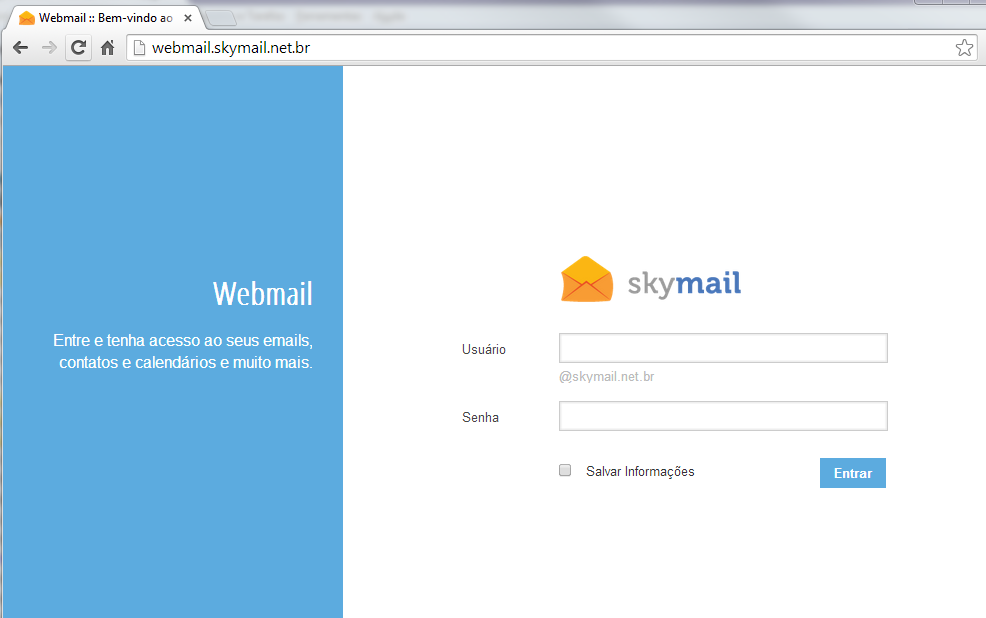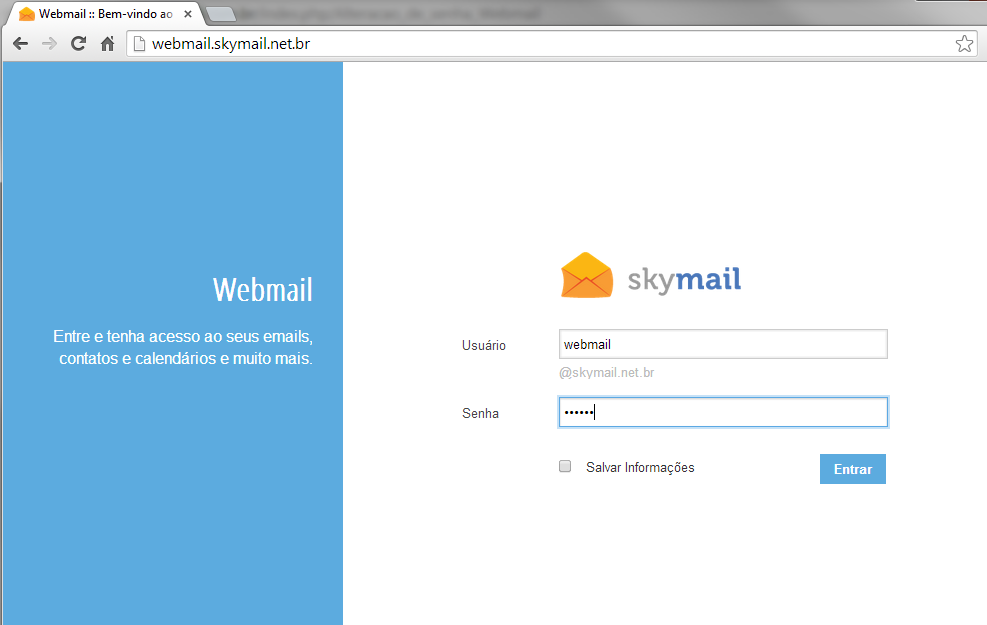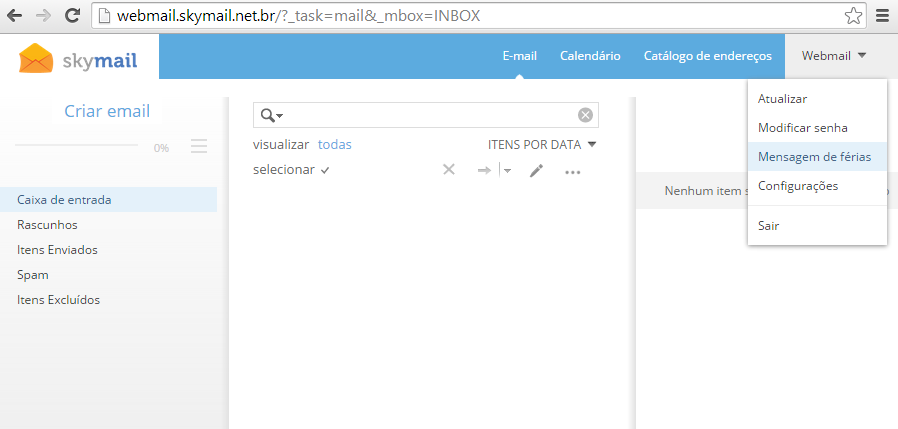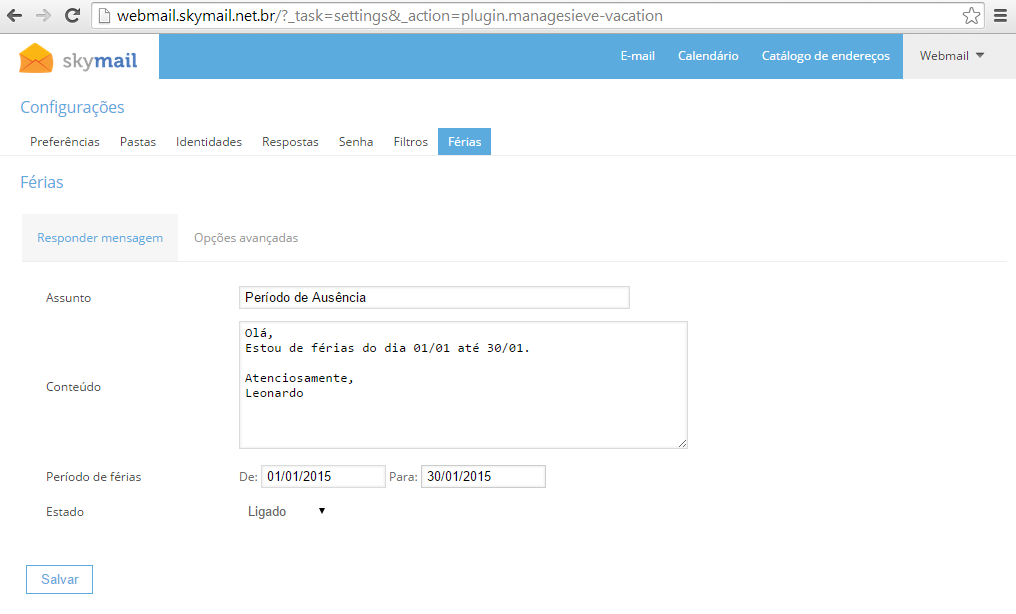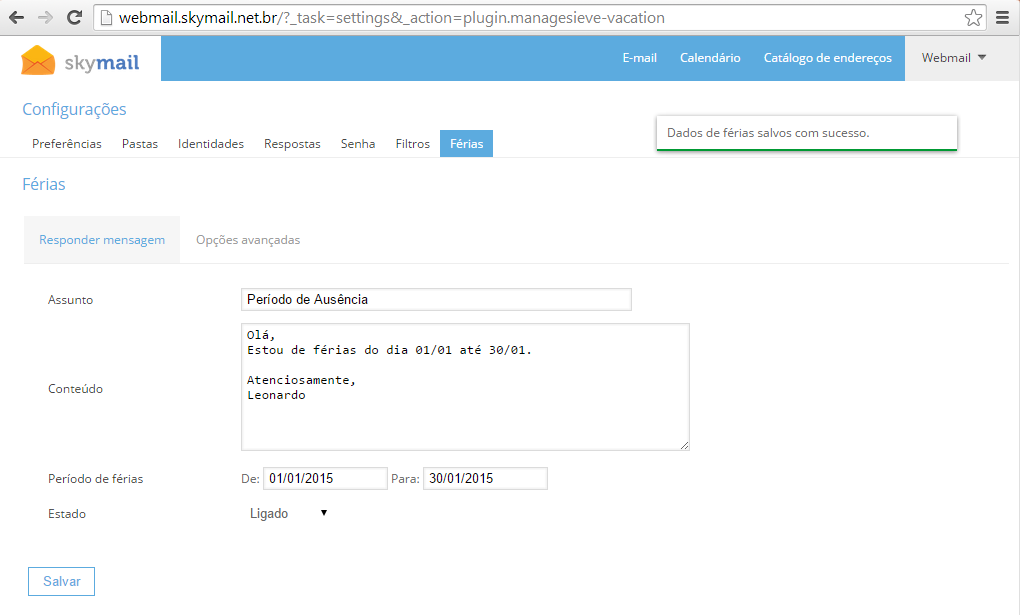Mensagem de Ausência
De Wiki OnCorretor
Revisão de 19h15min de 16 de dezembro de 2021 por Administrador (Discussão | contribs) (Criou página com ''''Cadastrando Mensagem de Férias na sua conta através do Webmail Skymail''' <br /><br /> * Abra seu navegador preferido e digite na barra de endereços webmail.seudominio.c...')
Cadastrando Mensagem de Férias na sua conta através do Webmail Skymail
- Abra seu navegador preferido e digite na barra de endereços webmail.seudominio.com.br. No nosso exemplo vou utilizar a conta webmail@skymail.net.br.
- Preencha os campos e em seguida clique em Entrar:
- Usuário: Digite apenas seu usuário que é seu endereço de e-mail sem o @seudominio.com.br.
- Senha: Senha do seu e-mail.
- Após entrar na sua conta, clique na seta aonde está o seu nome, localizado no canto superior ao lado direito da tela, e selecione a opção Mensagem de férias.
- Preencha todos os campos e em seguida clique em Salvar:
- Assunto: Você tem a opção de definir um assunto para a mensagem de férias. Este assunto será incrementado ao assunto original do e-mail.
- Conteúdo: Escreve a mensagem que será enviada para os remetentes que te enviarem e-mail durante o período de férias selecionado.
- Período de férias: Selecione o período que esta mensagem de férias deve ficar ativa.
- Estado: Esta opção deve ficar marcada como Ligado para ativar a utilização da mensagem de férias.
- Pronto! Sua mensagem de férias foi cadastrada com sucesso. Uma mensagem Dados de férias salvos com sucesso será exibida na tela.